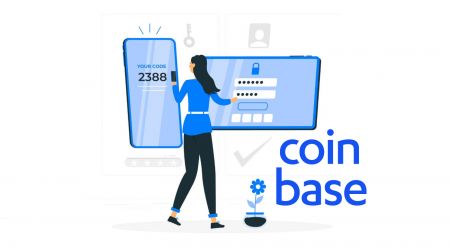Cum să vă autentificați și să verificați contul în Coinbase
By
Coinbase Trader
7027
0
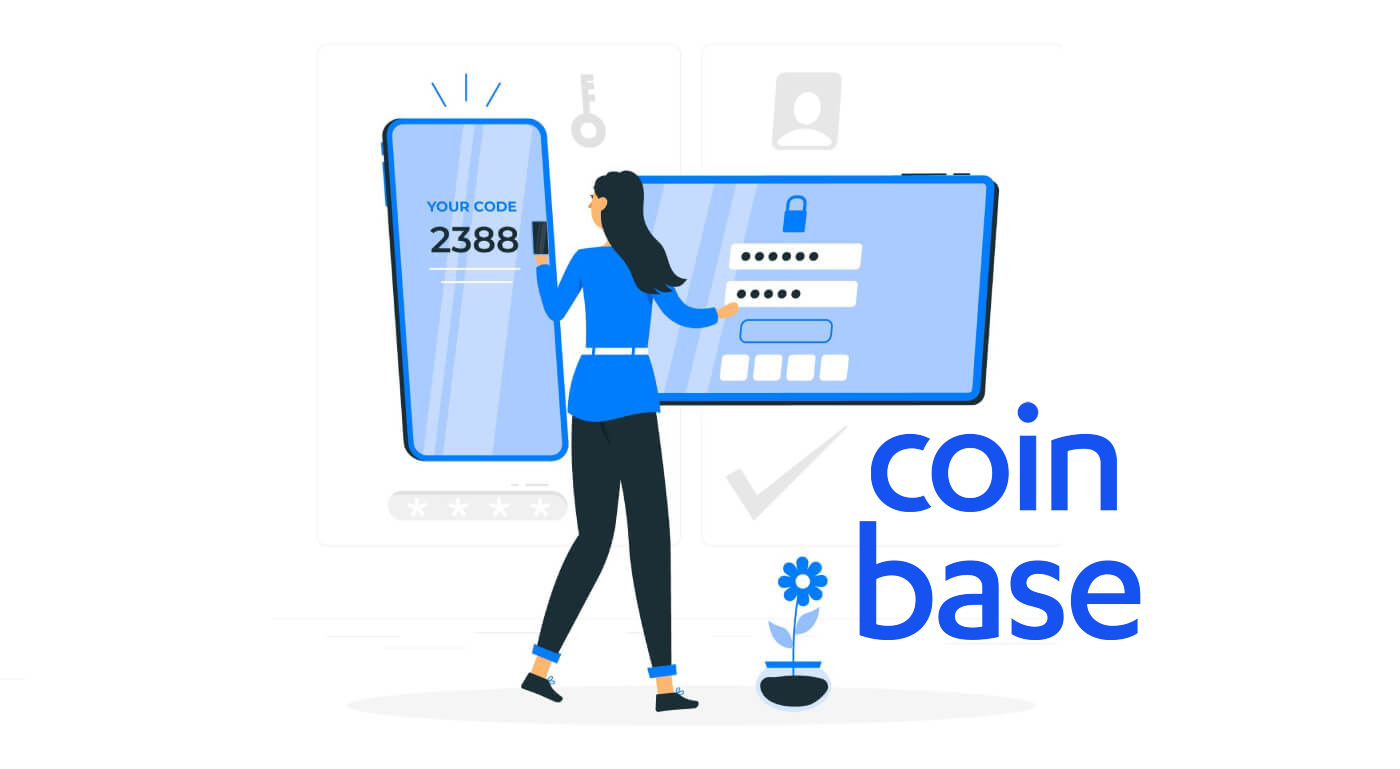
- Limba
-
English
-
العربيّة
-
简体中文
-
हिन्दी
-
Indonesia
-
Melayu
-
فارسی
-
اردو
-
বাংলা
-
ไทย
-
Tiếng Việt
-
Русский
-
한국어
-
日本語
-
Español
-
Português
-
Italiano
-
Français
-
Deutsch
-
Türkçe
-
Nederlands
-
Norsk bokmål
-
Svenska
-
Tamil
-
Polski
-
Filipino
-
Slovenčina
-
Zulu
-
Slovenščina
-
latviešu valoda
-
Čeština
-
Kinyarwanda
-
Українська
-
Български
-
Dansk
-
Kiswahili
Cum să vă autentificați la Coinbase
Cum să vă conectați la contul Coinbase【PC】
- Accesați aplicația sau site-ul mobil Coinbase.
- Faceți clic pe „Conectați-vă” în colțul din dreapta sus.
- Introduceți „E-mail” și „Parola”.
- Faceți clic pe butonul „SIGN IN”.
- Dacă ați uitat parola, faceți clic pe „Am uitat parola”.

Pe pagina de conectare, introduceți [E-mail] și parola pe care le-ați specificat în timpul înregistrării. Faceți clic pe butonul „SIGN IN”.

După aceea, trebuie să introduceți codul de verificare de pe dispozitiv.

După ce ați introdus codul de verificare corect, puteți utiliza cu succes contul dvs. Coinbase pentru tranzacționare.

Cum să vă conectați la contul Coinbase【APP】
Deschideți aplicația Coinbase pe care ați descărcat-o, apoi faceți clic pe „Conectați-vă” pentru a accesa pagina de conectare.

Pe pagina Conectare, introduceți adresa de e-mail și parola pe care le-ați specificat în timpul înregistrării. Faceți clic pe butonul „Conectați-vă”

Apoi introduceți și codul de verificare de pe dispozitiv.

După ce ați introdus codul de verificare corect, puteți utiliza cu succes contul dvs. Coinbase pentru tranzacționare
Am pierdut accesul la e-mail
De ce aveți nevoie pentru a recâștiga accesul la cont
Dacă ați pierdut accesul la adresa de e-mail pe care ați folosit-o pentru a vă crea contul Coinbase, trebuie să parcurgeți câțiva pași pentru a vă ajuta să vă accesați contul.
Înainte de a începe, veți avea nevoie de următoarele:
- Parola asociată contului dvs. Coinbase
- Acces la metoda dvs. de verificare în doi pași
- Acces la numărul de telefon verificat în contul tău Coinbase
Recăpătați accesul la contul dvs.
În primul rând, accesați pagina de acces la cont și urmați acești pași pentru a vă actualiza adresa de e-mail (trebuie să aveți o verificare în doi pași pentru ca acești pași să funcționeze):
- Conectați-vă folosind adresa de e-mail și parola anterioare
- Introduceți indicativul de verificare în doi pași
- Selectați Nu mai am acces la adresa mea de e-mail când vi se solicită să vă verificați noul dispozitiv
- Introduceți noua adresă de e-mail - trimiteți-vă un e-mail la acest cont
- Confirmați noua adresă de e-mail selectând butonul albastru din e-mailul primit
- Introduceți codul de verificare în doi pași așa cum ați proceda de obicei
- Selectați tipul dvs. de identitate
- Vă rugăm să rețineți că, pentru clienții din SUA, acceptăm doar permise de conducere de stat valabile în acest moment
Dacă nu aveți verificare în 2 pași sau aveți doar text SMS,
va trebui să luați legătura cu Asistența Coinbase pentru a recâștiga accesul la contul dvs. Faceți acest lucru derulând în partea de jos a paginii și selectând Contactați-ne.
Când se va finaliza acest proces?
Procesul de recuperare a contului durează de obicei 48 de ore, dar uneori poate dura mai mult. După 24 de ore, ar trebui să vă puteți conecta la contul dvs. și să finalizați achizițiile și vânzările. După 48 de ore, ar trebui să aveți capabilități complete de tranzacționare restaurate. Pentru securitatea dvs., trimiterile vor fi dezactivate în contul dvs. până la trecerea întregii perioade de securitate. Dacă vă conectați înainte de finalizarea perioadei de securitate, veți primi o notificare pop-up care vă informează că trimiterile sunt temporar dezactivate.
Dacă nu puteți accesa numărul dvs. de telefon înregistrat (sau contul dvs. nu are activată verificarea în doi pași), atunci nu va fi posibil să vă actualizați adresa de e-mail. Vă rugăm să contactați asistența Coinbase dacă acesta este cazul.
Reseteaza-mi parola
Nu-mi amintesc parolaDacă ați uitat parola, vă rugăm să urmați acești pași pentru a o reseta:
1. Vizitați pagina de autentificare , faceți clic pe „Ați uitat parola?”

2. Introdu adresa de e-mail asociată contului tău Coinbase și selectează „RESETAȚI PAROLA” pentru a primi un e-mail.

3. Din e-mail, selectați Resetare parolă pentru a deschide o fereastră în care veți introduce o nouă parolă. Dacă întâmpinați probleme, vă rugăm să consultați secțiunea următoare pentru ajutor.

4. Introduceți noua parolă în câmpurile Alegeți o parolă și Confirmați parola , apoi selectați ACTUALIZARE PAROLA.

5. Acum vă puteți conecta cu noua parolă.
Întrebări frecvente (FAQ)
De ce nu îmi pot reseta parola?
Coinbase ia o serie de pași pentru a asigura securitatea conturilor clienților noștri. Acestea includ aplicarea parolelor puternice, autentificarea cu doi factori și verificarea dispozitivului.
Când un client încearcă să-și reseteze parola, luăm măsuri de precauție pentru a ne asigura că este o solicitare legitimă. Aceasta înseamnă că clienții noștri își pot reseta parolele numai de pe dispozitivele pe care le-au verificat anterior sau din locații de la care s-au conectat anterior. Această cerință oferă o protecție împotriva încercărilor de a vă reseta în mod ilegal parola.
Dacă întâmpinați probleme la resetarea parolei, va trebui să:
- Resetați-l de pe un dispozitiv pe care l-ați folosit anterior pentru a accesa Coinbase.
- Resetați-l dintr-o locație (adresă IP) pe care ați folosit-o anterior pentru a accesa Coinbase.
Dacă nu mai aveți acces la un dispozitiv sau o adresă IP validată anterior, vă rugăm să contactați Asistența Coinbase, astfel încât un membru al echipei noastre de securitate să vă ajute cu o resetare a parolei.
Important : Asistența Coinbase nu vă va cere NICIODATĂ parola contului sau codurile de verificare în doi pași.
De ce resetarea parolei mele va necesita 24 de ore pentru a fi procesată?
După cum sa menționat mai sus, Coinbase procesează numai cererile de resetare a parolei de la dispozitivele care au fost autorizate anterior să vă acceseze contul. Dacă vă resetați parola de pe un dispozitiv nou, sistemul nostru poate întârzia timpul de procesare cu 24 de ore, pentru a vă păstra contul în siguranță. Acest lucru poate fi ocolit prin resetarea parolei de pe un dispozitiv verificat anterior.
Notă : Dacă nu aveți un dispozitiv autorizat anterior, vă rugăm să nu faceți încercări suplimentare de autentificare. Fiecare nouă încercare resetează ceasul și va prelungi întârzierea.
Cum să verificați contul în Coinbase
De ce mi se cere să îmi verific identitatea?
Pentru a preveni frauda și pentru a face orice modificări legate de cont, Coinbase vă va cere să vă verificați identitatea din când în când. De asemenea, vă rugăm să vă verificați identitatea pentru a vă asigura că nimeni, în afară de dvs., nu vă modifică informațiile de plată.
Ca parte a angajamentului nostru de a rămâne cea mai de încredere platformă de criptomonedă, toate documentele de identificare trebuie verificate prin intermediul site-ului web Coinbase sau al aplicației mobile. Nu acceptăm copii trimise prin e-mail ale documentelor dumneavoastră de identitate în scopuri de verificare.
Ce face Coinbase cu informațiile mele?
Colectăm informațiile necesare pentru a le permite clienților noștri să utilizeze produsele și serviciile noastre. Aceasta include în primul rând colectarea de date care este impusă de lege, cum ar fi atunci când trebuie să respectăm legile împotriva spălării banilor sau pentru a vă verifica identitatea și a vă proteja de potențialele activități frauduloase. De asemenea, putem colecta datele dumneavoastră pentru a activa anumite servicii, pentru a îmbunătăți produsele noastre și pentru a vă ține la curent cu noile evoluții (pe baza preferințelor dumneavoastră). Nu vindem și nu vom vinde datele dumneavoastră către terți fără consimțământul dumneavoastră.
Cum se verifică identitatea【PC】
Acte de identitate acceptate
- Acte de identitate emise de stat, cum ar fi permisul de conducere sau cartea de identitate
În afara SUA
- act de identitate cu fotografie emis de guvern
- Card de identitate national
- Pașaport
Important : asigurați-vă că documentul dvs. este valid - nu putem accepta ID-uri expirate.
NU PUTEM accepta acte de identitate
- Pașapoartele SUA
- Card de rezident permanent al SUA (carte verde)
- ID-uri de școală
- legitimații medicale
- ID-uri temporare (pe hârtie).
- Permis de rezidenta
- Card Servicii Publice
- legitimații militare
Trebuie să-mi corectez sau să-mi actualizez profilul
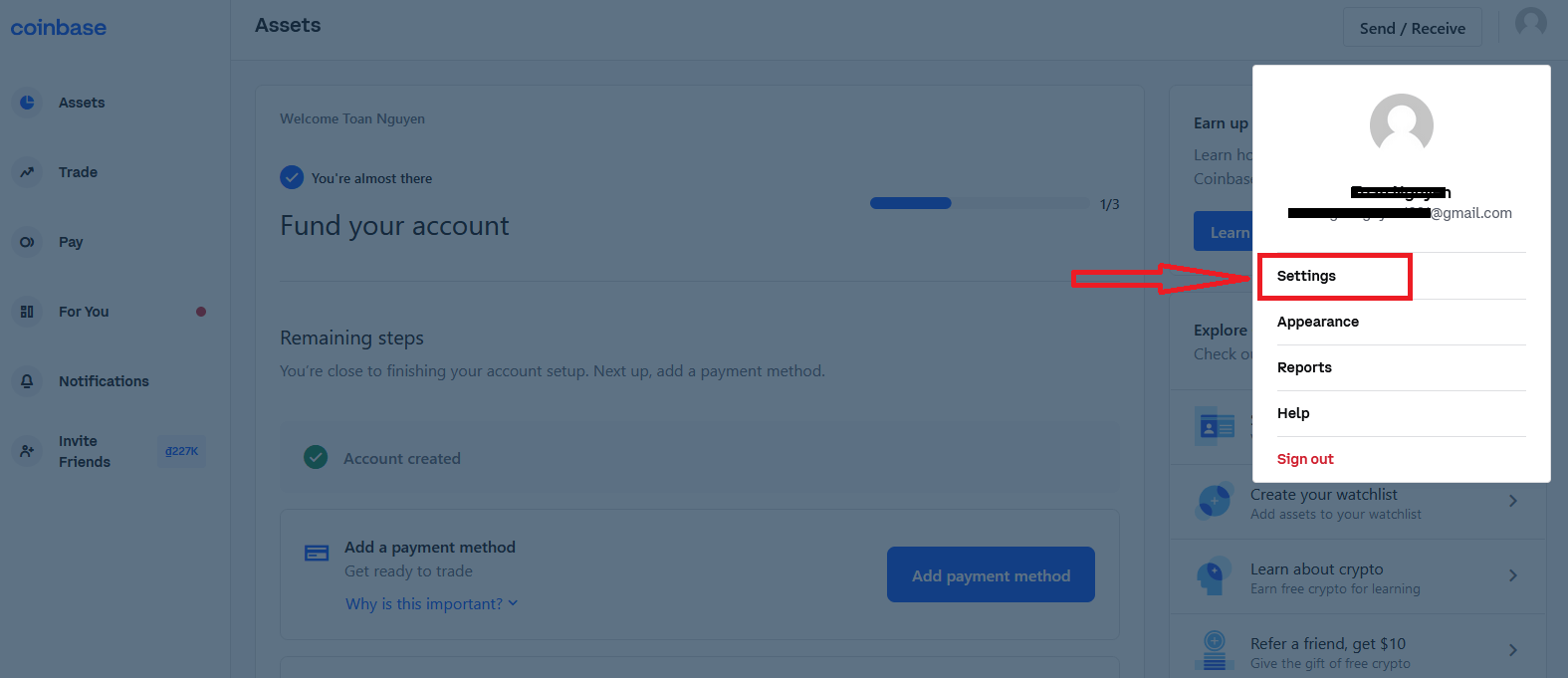
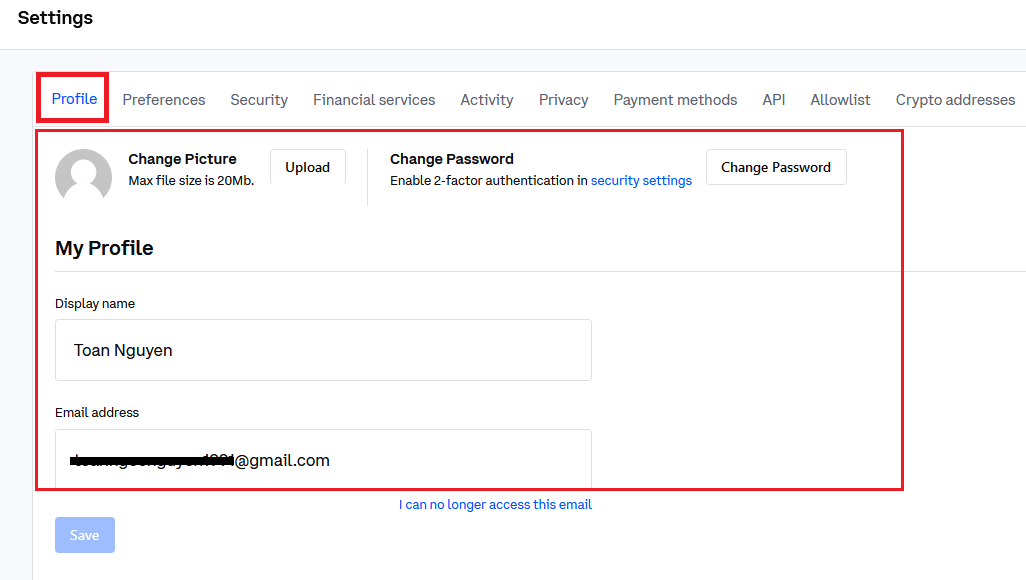
Trebuie să-mi schimb numele legal și țara de reședință
Conectați-vă la contul dvs. Coinbase și accesați pagina de profil pentru a vă schimba informațiile personale.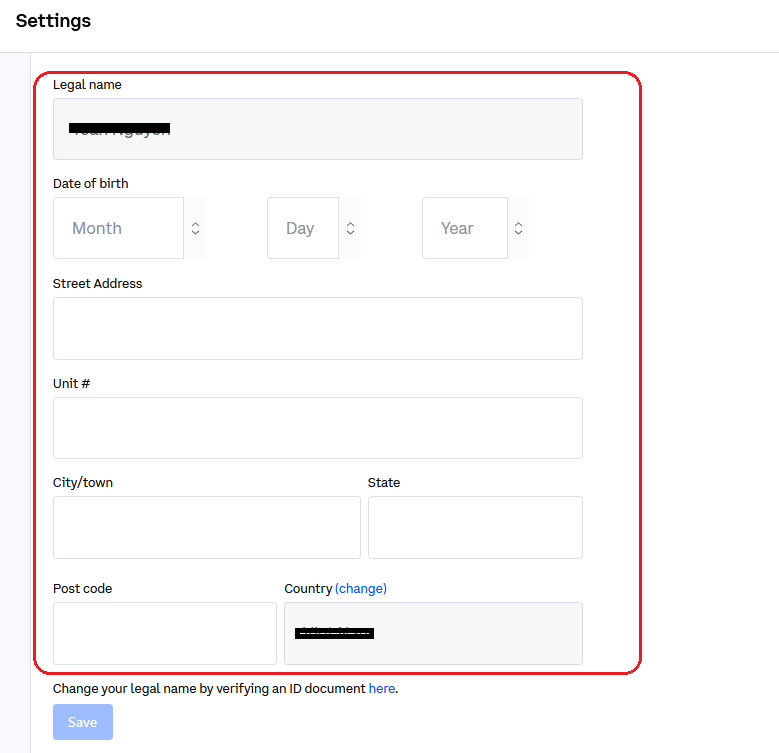
Rețineți că schimbarea numelui dumneavoastră legal și a țării de reședință necesită actualizarea documentului de identitate. Dacă vă schimbați țara de reședință, va trebui să încărcați un act de identitate valid din țara în care locuiți în prezent.
Fotografierea documentului meu de identitate
Accesați Setări - Limitele contului
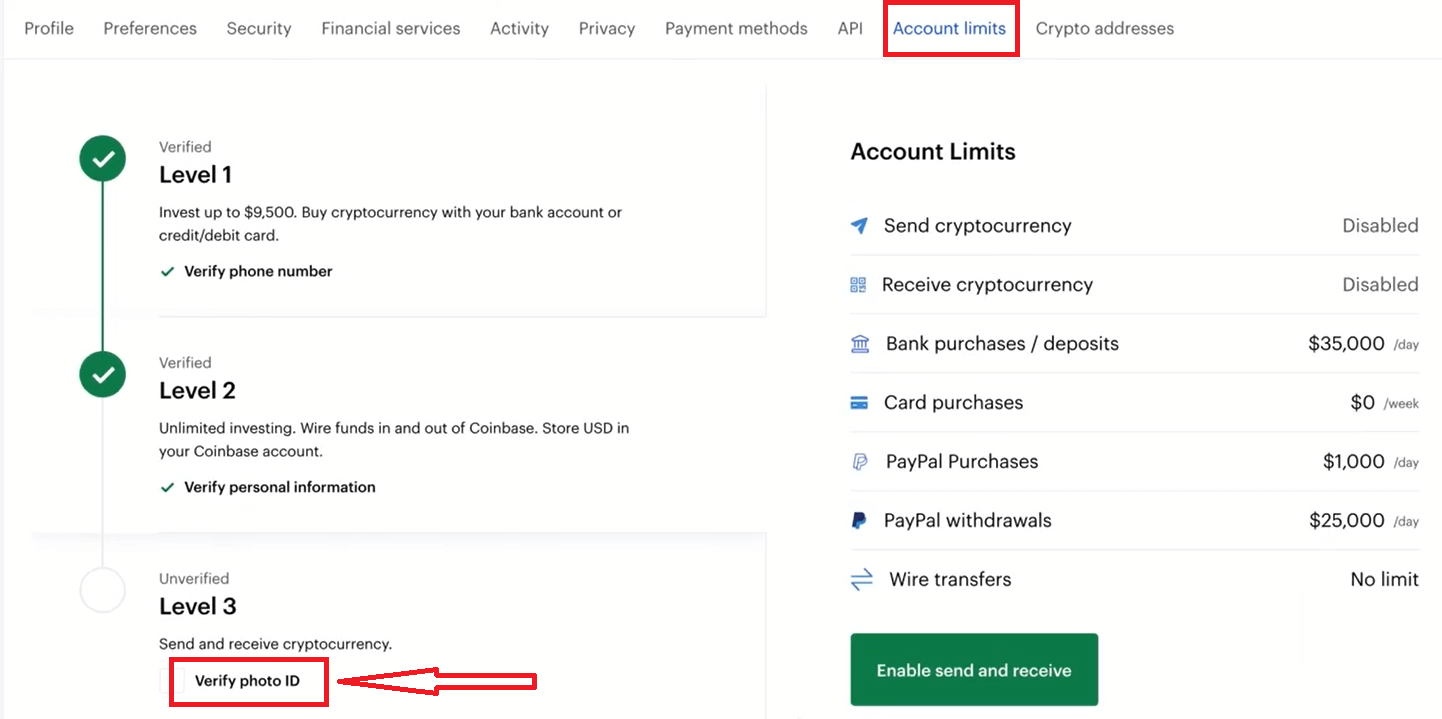
Încărcați documentul de identitate
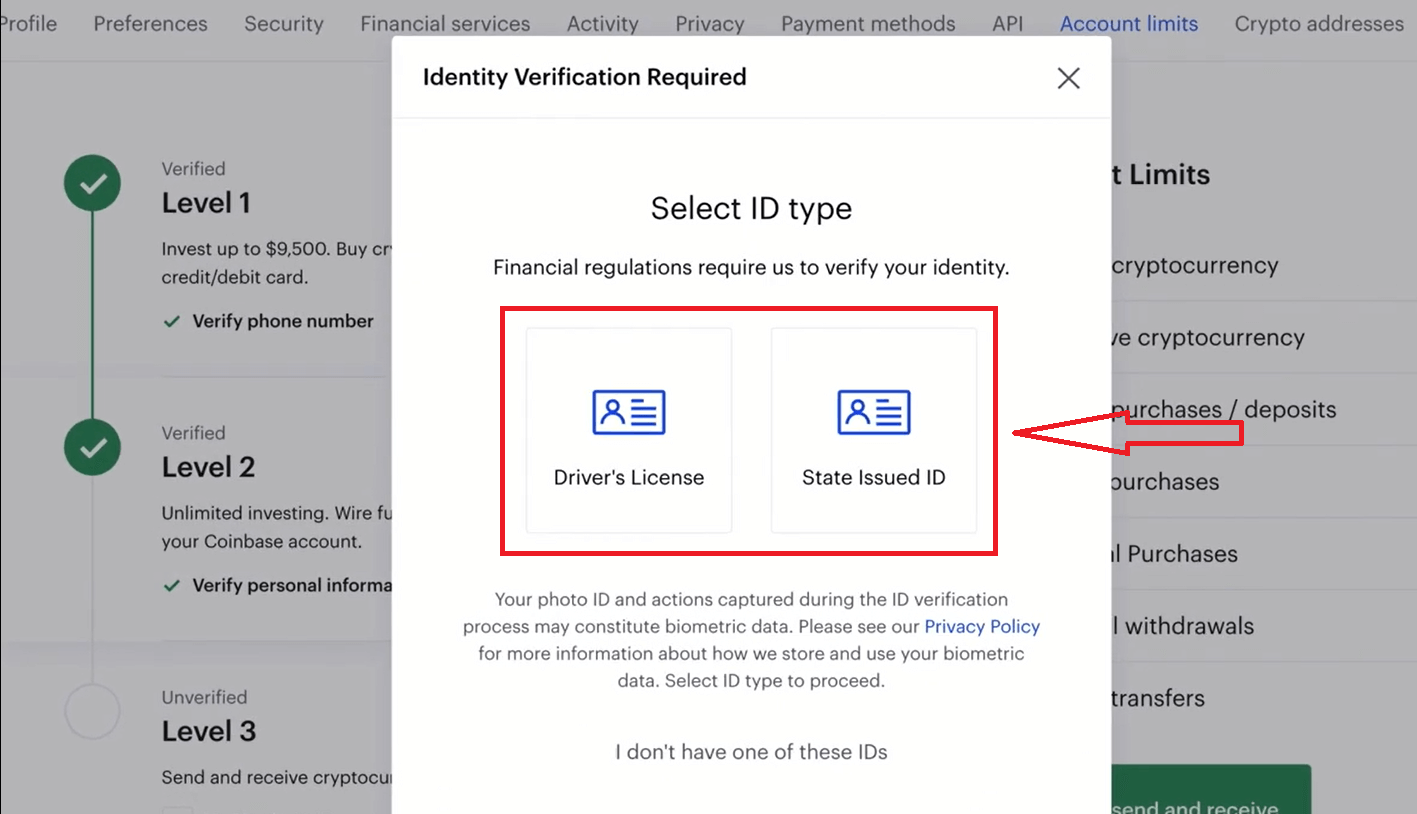
Notă : Pentru clienții din afara SUA care depun un pașaport ca document de identitate, trebuie să fotografiați fotografia și pagina cu semnătura pașaportului.
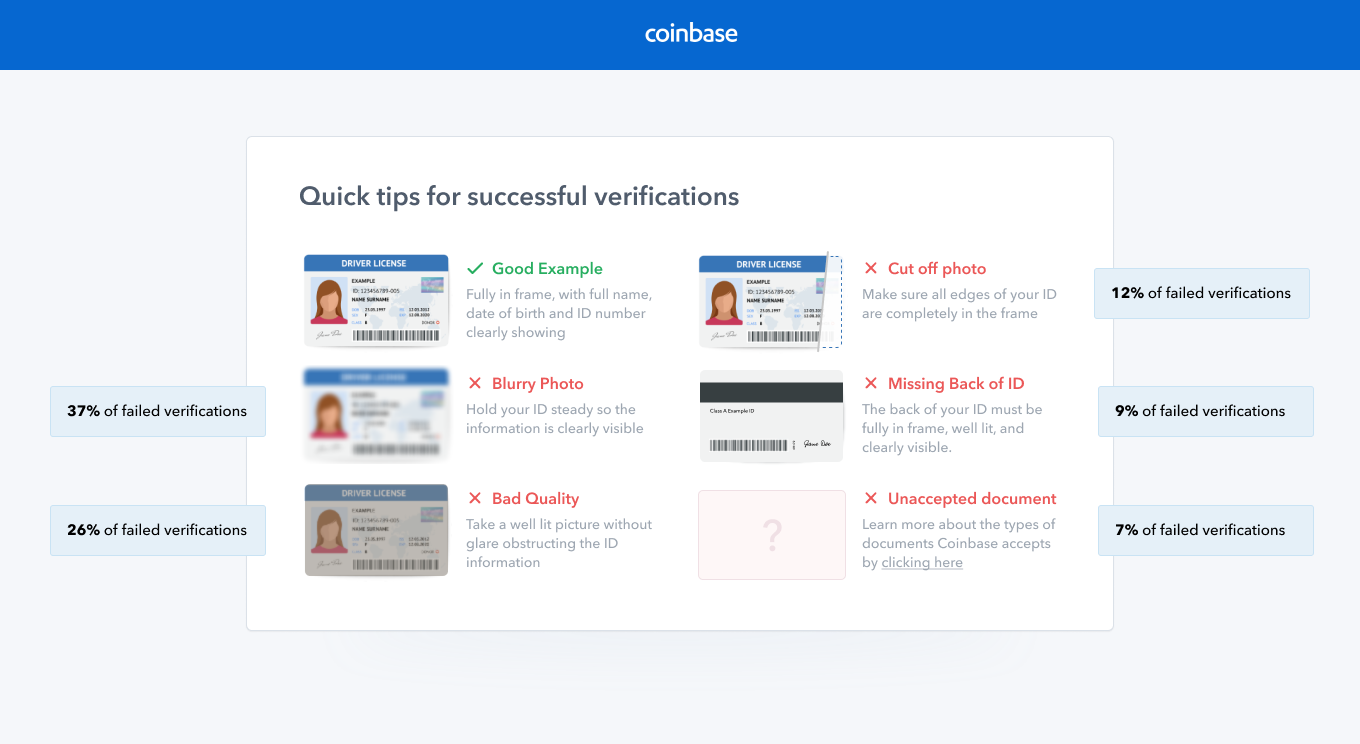
Faceți o fotografie a documentului dvs. de identitate
- Utilizați cea mai recentă versiune a browserului Google Chrome (indiferent dacă sunteți pe un computer sau pe un dispozitiv mobil)
- Camera telefonului dvs. produce de obicei cea mai clară fotografie
- Asigurați-vă că zona dvs. este bine iluminată (lumina naturală funcționează cel mai bine)
- Utilizați lumină indirectă pentru identitatea dvs. pentru a evita strălucirea
- Dacă trebuie să utilizați o cameră web, încercați să setați ID-ul în jos și mutați camera web în loc să mutați ID-ul
- Utilizați un fundal simplu pentru ID
- Nu țineți ID-ul în degete (încurcă lentila de focalizare)
- Goliți memoria cache a browserului, reporniți browserul și încercați din nou
- Așteptați 30 de minute între încercări
Realizarea unei fotografii „selfie” a feței dvs.
Aceasta poate fi necesară pentru recuperarea contului dacă vă pierdeți dispozitivul de verificare în doi pași sau este necesară securitate suplimentară pentru o acțiune pe care încercați să o efectuați.
- Utilizați cea mai recentă versiune a browserului Google Chrome
- Înfruntă camera direct și include umerii în vârful capului
- Aveți un perete simplu ca fundal
- Folosiți lumină indirectă pentru actul dvs. de identitate pentru a evita strălucirea și nicio lumină de fundal
- Nu purtați ochelari de soare sau pălărie
- Dacă purtați ochelari în fotografia dvs. de identitate, încercați să-i porți în fotografia selfie-ului
- Goliți memoria cache a browserului, reporniți browserul și încercați din nou
- Așteptați 30 de minute între încercări
Cum se verifică identitatea【APP】
iOS și Android
-
Atinge pictograma de mai jos

- Selectați Setări profil.
- Atingeți Activați trimiterea și primirea în partea de sus. Dacă opțiunea nu este disponibilă, accesați pagina de verificare a documentelor Coinbase.
- Selectați tipul dvs. de document.
- Urmați instrucțiunile pentru a încărca documentul de identitate.
- Odată finalizați pașii, procesul de verificare a identității este finalizat.
Verificați-vă numărul de telefon în aplicația mobilă
-
Atinge pictograma de mai jos

- Selectați Setări profil.
- Sub Conturi, atingeți Numere de telefon.
- Selectați Verificați un număr de telefon nou.
- Introduceți numărul dvs. de telefon, apoi atingeți Următorul.
- Introdu codul de verificare trimis pe telefon.
De ce nu pot încărca ID-ul meu?
De ce nu este acceptat documentul meu?
Există câteva motive pentru care furnizorul nostru de verificare ar putea să nu poată procesa solicitarea dvs. Iată câteva sfaturi pentru a ajuta la finalizarea acestui pas.
- Asigurați-vă că documentul dvs. este valabil. Nu putem accepta încărcarea unui ID expirat.
- Asigurați-vă că documentul dvs. de identificare se află într-o zonă bine iluminată, fără prea multă strălucire.
- Fotografiați întregul document, încercați să evitați tăierea oricăror colțuri sau laturi.
- Dacă aveți probleme cu camera de pe un computer desktop sau laptop, încercați să instalați aplicația noastră iOS sau Android pe telefonul mobil. Puteți utiliza aplicația mobilă pentru a finaliza pasul de verificare a ID-ului folosind camera telefonului dvs. Secțiunea Verificarea identității poate fi găsită în Setări din aplicație.
- Încercați să încărcați un pașaport american? În acest moment, acceptăm doar documente de identitate emise de statul SUA, cum ar fi permisul de conducere sau cartea de identitate. Nu putem accepta pașapoarte din SUA din cauza lipsei de indicație a statului în care locuiți.
- Pentru clienții din afara SUA, nu putem accepta în acest moment fișiere de imagine scanate sau salvate în alt mod. Dacă nu aveți o cameră web pe computer, aplicația mobilă poate fi folosită pentru a finaliza acest pas.
Pot trimite o copie a documentului meu prin e-mail?
Pentru securitatea dvs., nu ne trimiteți nouă sau nimănui altcineva o copie a actului dvs. de identitate prin e-mail. Nu vom accepta ca mijloc de finalizare a procesului de verificare a identității. Toate încărcările trebuie finalizate prin intermediul portalului nostru de verificare securizat.
- Limba
-
ქართული
-
Қазақша
-
Suomen kieli
-
עברית
-
Afrikaans
-
Հայերեն
-
آذربايجان
-
Lëtzebuergesch
-
Gaeilge
-
Maori
-
Беларуская
-
አማርኛ
-
Туркмен
-
Ўзбек
-
Soomaaliga
-
Malagasy
-
Монгол
-
Кыргызча
-
ភាសាខ្មែរ
-
ລາວ
-
Hrvatski
-
Lietuvių
-
සිංහල
-
Српски
-
Cebuano
-
Shqip
-
中文(台灣)
-
Magyar
-
Sesotho
-
eesti keel
-
Malti
-
Македонски
-
Català
-
забо́ни тоҷикӣ́
-
नेपाली
-
ဗမာစကာ
-
Shona
-
Nyanja (Chichewa)
-
Samoan
-
Íslenska
-
Bosanski
-
Kreyòl
Tags
cum să vă conectați la coinbase
cum să vă conectați la coinbase
conectați-vă la contul coinbase
aplicația de conectare coinbase
conectare la coinbase
conectați-vă la coinbase
conectare coinbase mobil
conectați-vă la coinbase
conectați-vă la contul coinbase
conectare web coinbase
conectați-vă la coinbase
conectați-vă la coinbase
conectați-vă la aplicația coinbase
autentificați-vă în coinbase
conectați-vă la coinbase.us
conectați-vă la coinbase noi
conectați-vă la coinbase
cum să vă conectați la coinbase
resetarea parolei coinbase
recuperarea parolei coinbase
schimbarea parolei coinbase
coinbase verifică identitatea
coinbase verifica contul bancar
verificați contul coinbase
coinbase verifică identitatea e-mail
coinbase vă verifică informațiile
coinbase verifică adresa
coinbase verifica e-mailul contului
coinbase vă verifică contul
poza de verificare coinbase
verificați pe coinbase
coinbase verifică numărul de telefon
coinbase verifică metoda de plată
coinbase îmi verifică contul
coinbase îmi verifică id-ul
document de verificare coinbase
coinbase verifica cardul de debit
card de verificare coinbase
verificați-vă identitatea coinbase
verifică contul meu coinbase
verificați profilul coinbase
cont de verificare coinbase
verificarea contului coinbase
verificare coinbase
verificare în coinbase
cont kyc coinbase
verificați contul coinbase
verificarea contului coinbase
verificarea id-ului coinbase
verifică-mi identitatea pe coinbase
verificare kyc coinbase